在 Ubuntu 上安装 Jmeter 的步骤 22.04 LTS
这里给出的命令可用于其他基于 Ubuntu 22.04 的流行 Linux 发行版来设置 Jmeter,例如 Linux Mint、Elementary OS、POP OS 等
有两种简单的方法可以安装开源的 Jmeter:一种是使用 APT 包管理器,另一种是借助其存档文件。让我们看看两者。
#1st 方法:使用 APT 包管理器
1. 更新 Ubuntu 22.04 LTS
与此方法一样,我们将使用 APT 包管理器,因此,从更新系统开始。这是要遵循的命令:
sudo apt update && sudo apt upgrade2. 用于在 Ubuntu 上安装 Jmeter 22.04
更新系统后,我们可以使用 Ubuntu 22.04 的默认系统存储库和 APT 包管理器安装 Apache Jemter。但是,需要注意的一件事是可用的 Jmeter 版本不是最新版本。那些想要最新版本的人可以按照本教程中给出的在 Linux 上安装 Jmeter 的下一个方法进行操作。
sudo apt install jmeter#2nd 方法-手动安装
3. 安装 Java – OpenJDK
由于 Apache Jmeter 基于 Java,因此我们的系统必须安装 Java 才能运行它。如果您已经拥有最新版本的 JRE 或 JDK,则只需跳过此步骤,否则请使用以下命令获取它。JMeter 需要 Java 8 或更高版本。
在这里,我们将在 Ubuntu 22.04 上安装可用的 OpenJDK,即 11:
sudo apt install default-jdk4. 下载 Apache JMeter
执行本教程时的最新版本是 5.5 版,但是,如果您的情况不同,您可以从官方下载页面 JMeter 获取最新版本。
复制 Zip 文件的链接并将其粘贴到命令工具的前面。wget
wget 粘贴链接
例如:
wget https://dlcdn.apache.org//jmeter/binaries/apache-jmeter-5.5.zip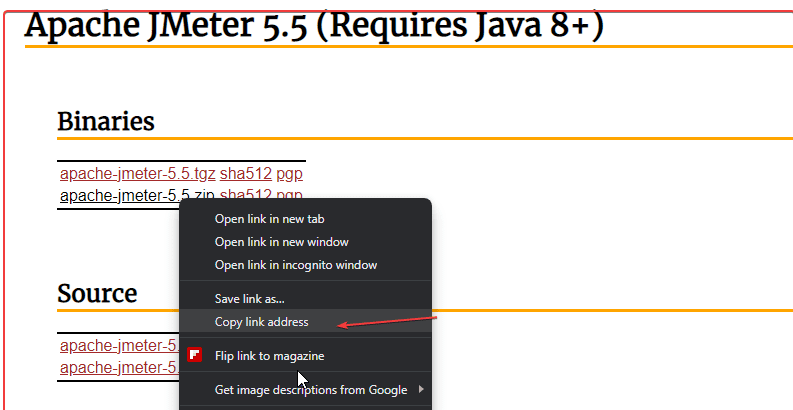
5. 在 Ubuntu 22.04 LTS 上设置 JMeter
现在,提取下载的文件,为方便起见,您可以更改提取的文件夹的名称。
ls检查下载的 zip 文件,并在以下给定的命令中替换文件的版本:
unzip apache-jmeter-5.5.zip更改文件夹名称:
mv apache-jmeter-5.5 jmeter将其移动到安全的地方,例如 /opt 目录
sudo mv jmeter /opt6. 将 Jmeter 添加到系统路径
要轻松访问 Jmeter 命令行工具而无需一次又一次地切换到其目录,只需将其文件夹添加到您的系统路径中
echo 'export PATH="$PATH:/opt/jmeter/bin"' >> ~/.bashrcsource ~/.bashrc现在,我们可以使用命令启动它,即:
jmeter7. 创建桌面和应用程序快捷方式
好吧,那些经常使用Apache Jmeter的用户可以创建一个桌面和应用程序启动器快捷方式来轻松访问这个测试应用程序。
创建桌面快捷方式文件
nano ~/Desktop/Jmeter.desktop粘贴以下行:
[Desktop Entry]
Version=1.0
Type=Application
Name=Apache-Jmeter
Comment=Testing
Exec=/opt/jmeter/bin/./jmeter.sh
Icon=/opt/jmeter/docs/images/jmeter_square.png
Terminal=false
StartupNotify=false按 Ctrl+O,按 Enter 键,然后按 Ctrl+X 退出文件,保存文件。
更改文件权限:
chmod 4775 ~/Desktop/Jmeter.desktop允许启动文件:
您的 Ubuntu Dekstop 上将有一个快捷方式文件,只需右键单击该文件并选择“允许启动”选项。
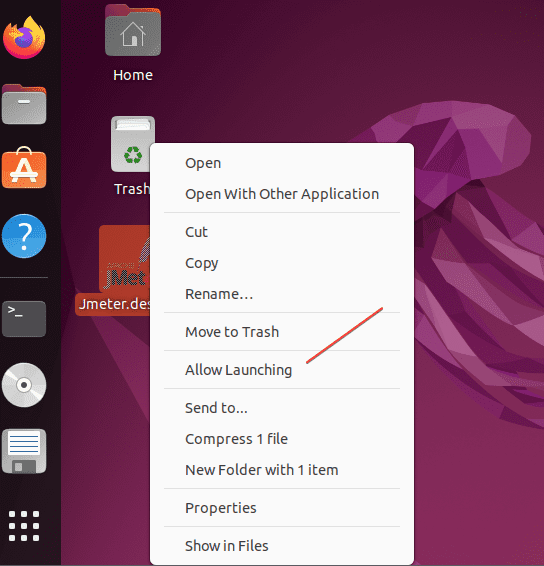
8. 运行 Apache Jmeter
创建 Jmeter 后,我们可以使用其桌面快捷方式直接启动它。只需双击它,您就可以在系统上启动此压力测试应用程序以开始工作。
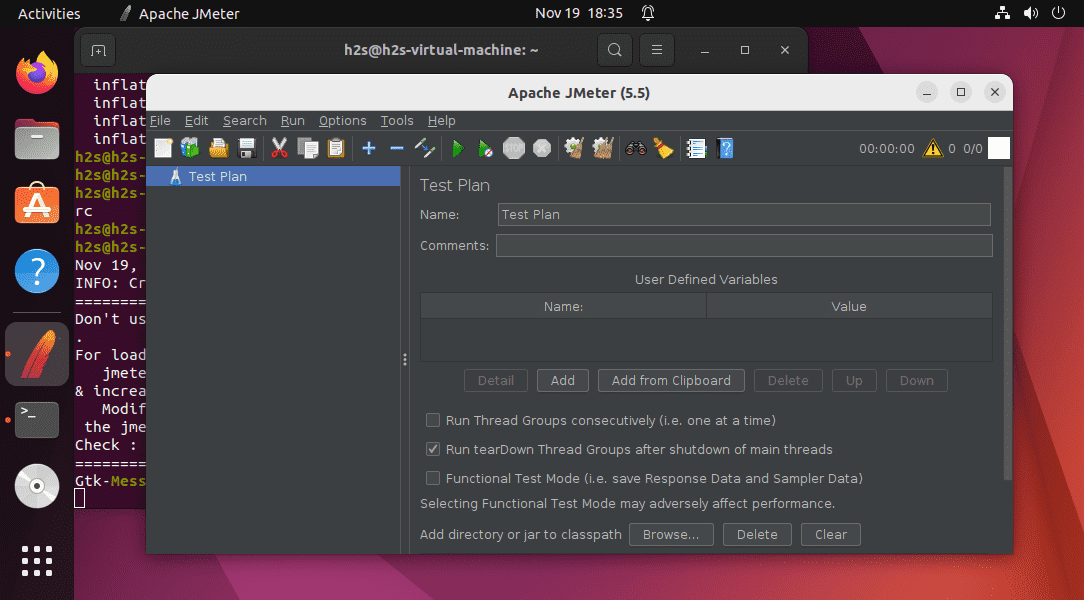
此外,在应用程序启动器中添加快捷方式:
sudo cp ~/Desktop/Jmeter.desktop /usr/share/applications/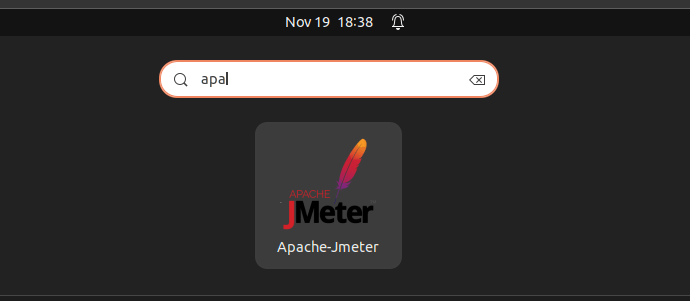
9. 如何更新
好吧,如果您已经使用 APT 存储库安装了 Jmeter,并且有一些可用的更新,那么运行:
sudo apt update && sudo apt upgrade然而,选择第二种方法在 Ubuntu 中获取 Jmeter 的用户只需按照本教程的第 4 步和第 5 步进行操作即可。同样,他们必须手动下载最新版本的 Jmeter,然后将其解压缩到 /opt 文件夹中。
10. 从 Ubuntu 22.04 卸载 Jmeter
要从 Ubuntu 22.04 中完全删除 Jmeter,请使用给定的命令,具体取决于您用于安装它的方法。
对于 APT:
sudo apt autoremove --purge jmeter对于手动方法:
sudo rm /opt/jmetersudo rm /usr/share/applications/Jmeter.desktop ~/Desktop/Jmeter.desktop